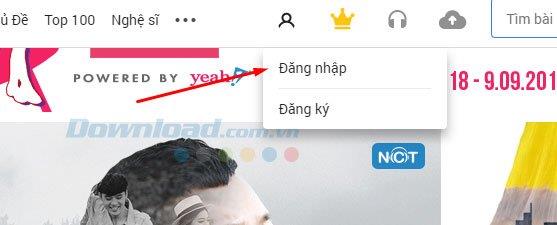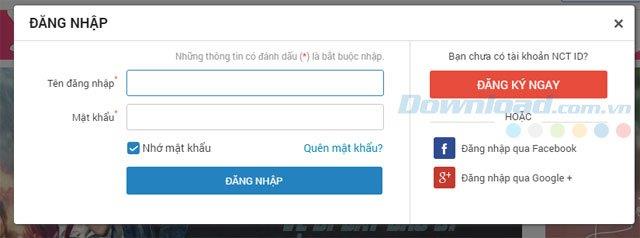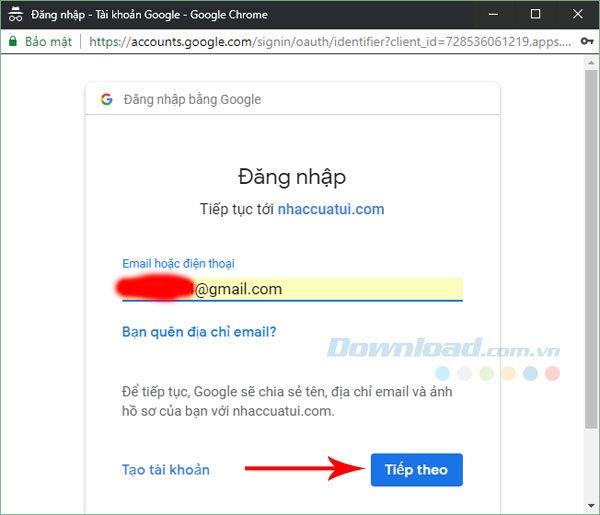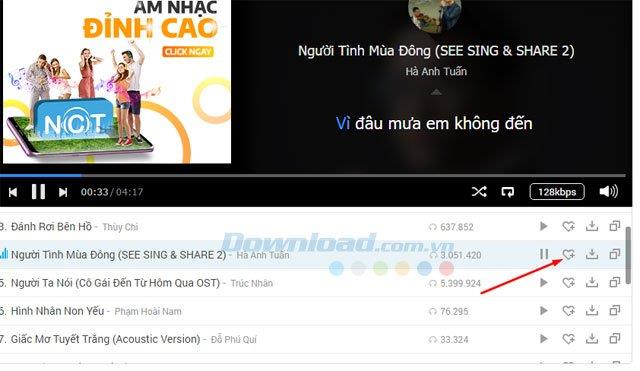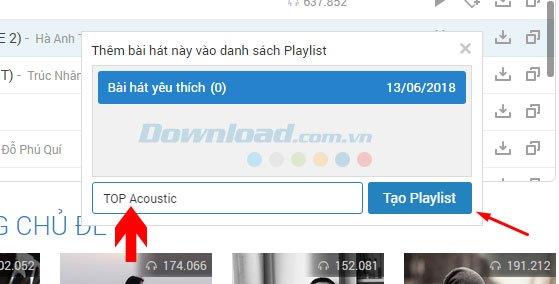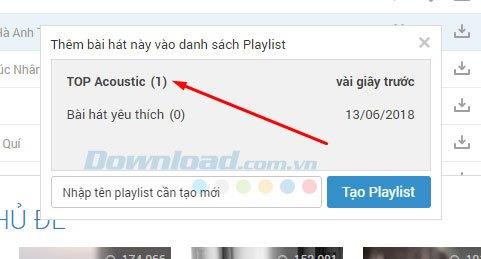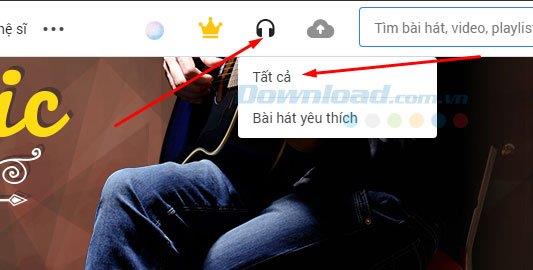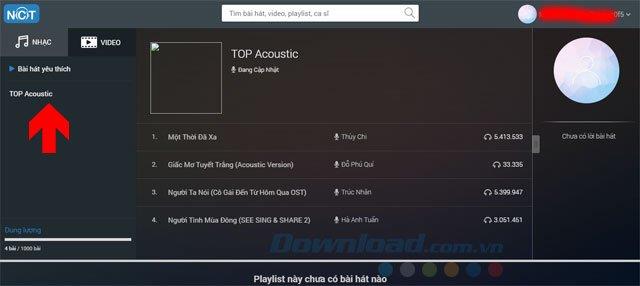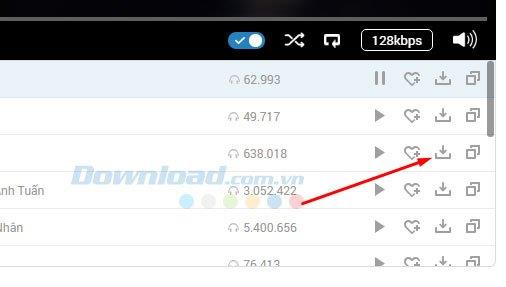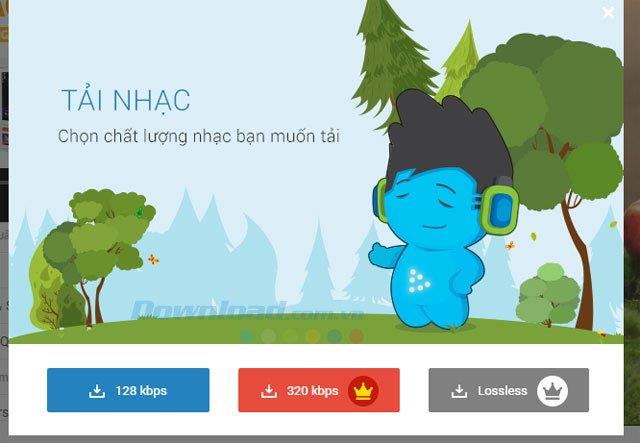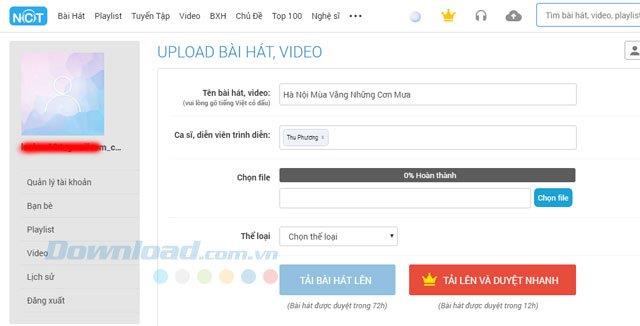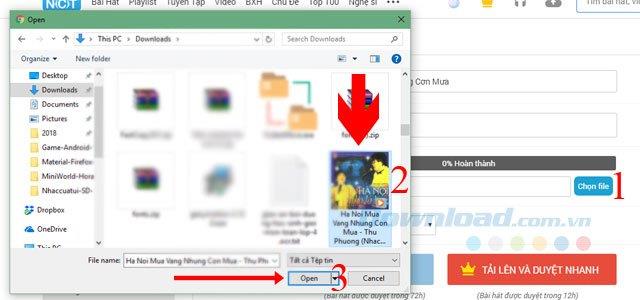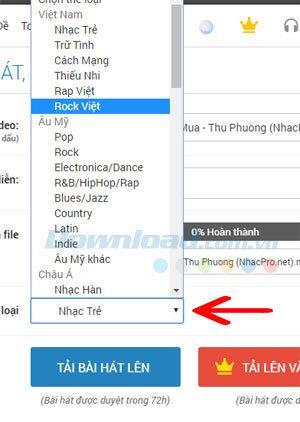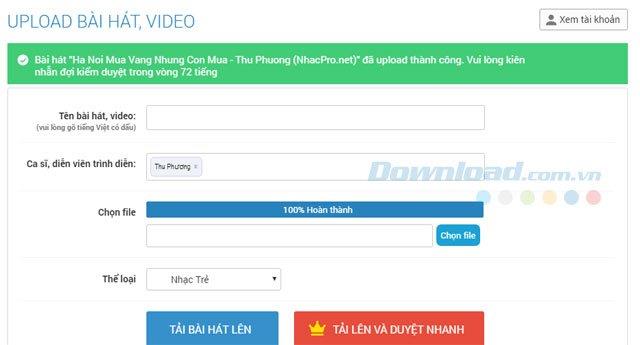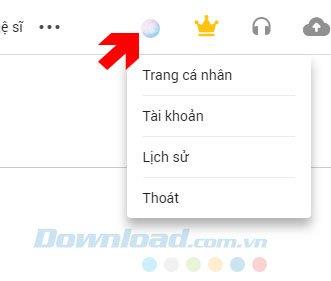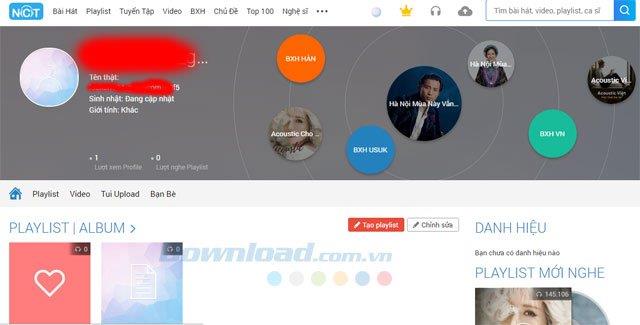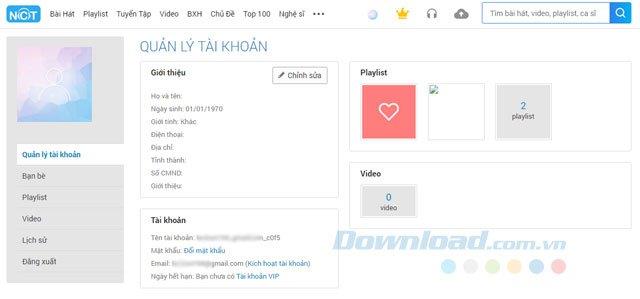NhacCuaTui และ ZingMp3 เป็นสองบริการเพลงออนไลน์ที่ใหญ่ที่สุดในเวียดนามเริ่มจากเว็บไซต์เพลงออนไลน์ตอนนี้ทั้งสองมีแอพข้ามแพลตฟอร์มสำหรับอุปกรณ์ต่างๆเช่น iPhone, iPod, iPad, Android, Nokia, Windows Phone ...
ด้วย NhacCuaTui เพียงอย่างเดียวคุณจะใช้คุณสมบัติที่มีประโยชน์มากมายสำหรับผู้ที่ชื่นชอบดนตรีคุณสามารถสร้างรายการเพลงของคุณเองหรือฟังเพลงของคุณตามเพลย์ลิสต์ที่สร้างไว้ล่วงหน้าที่ Nhaccuatui ได้จัดเตรียมไว้ นอกจากนี้คุณสามารถดาวน์โหลดเพลงจาก Nhaccuatui ลงในคอมพิวเตอร์ของคุณเพื่อฟังอัปโหลดเพลงของคุณเองเพื่อแบ่งปันกับผู้ใช้ ...
วันนี้Download.com.vnจะแนะนำวิธีการใช้งานเวอร์ชันเว็บ Nhaccuatui วิธีนี้จะช่วยให้คุณสร้างเพลย์ลิสต์เพื่อฟังเพลงดาวน์โหลดเพลงลงในอุปกรณ์ของคุณลงทะเบียนบัญชี VIP เพื่อใช้บริการการฟัง เพลงออนไลน์ออฟไลน์
Nhaccuatui PC
Nhaccuatui สำหรับ iOS Nhaccuatui สำหรับ Android Nhaccuatui สำหรับ Windows Phone Nhaccuatui สำหรับ BlackBerry
คู่มือการใช้งานเว็บ Nhaccuatui สมบูรณ์และละเอียดที่สุด
1. สร้างเพลย์ลิสต์สร้างเพลย์ลิสต์ของคุณเองเพื่อฟังเพลงใน Nhaccuatui
ขั้นตอนที่ 1:ในการสร้าง Playlist ของคุณเองคุณต้องลงชื่อเข้าใช้ Nhaccuatui ก่อนหากคุณไม่มีบัญชีคุณสามารถดูได้ในบทความวิธีสร้างบัญชี Nhaccuatui ที่เร็วและง่ายที่สุด
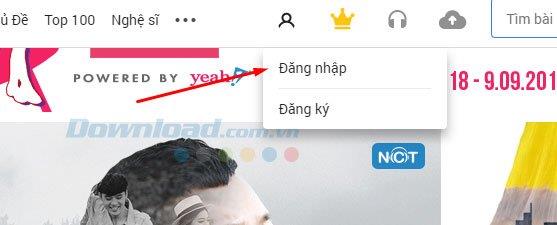
จากนั้นเข้าสู่บัญชี Nhaccuatui ของคุณที่นี่ Nhaccuatui นอกจากนี้ยังสนับสนุนให้ผู้ใช้สามารถเข้าสู่ระบบด้วยบัญชีเครือข่ายสังคมเช่นFacebookหรือGmailบัญชี
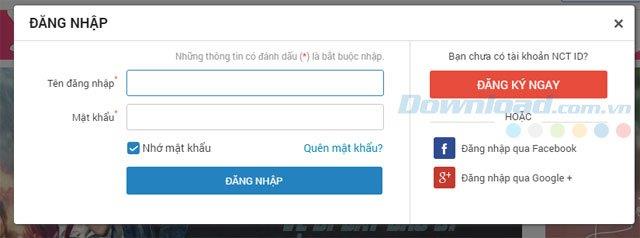
กรอกบัญชี Gmail ของคุณแล้วคลิกถัดไปป้อนรหัสผ่านและลงชื่อเข้าใช้ตามปกติ
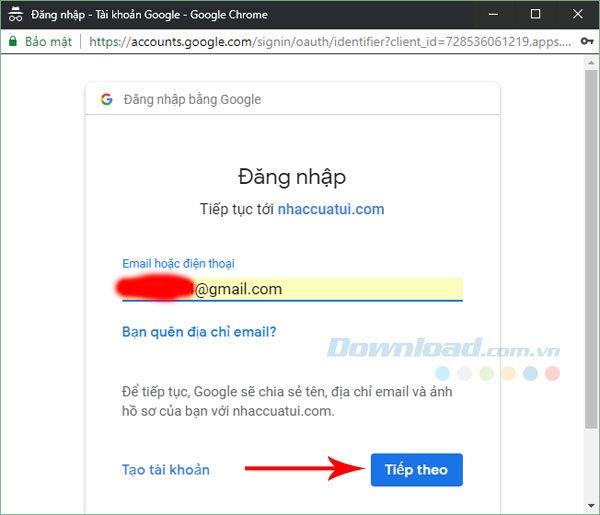
ขั้นตอนที่ 2:จากนั้นเลือกเพลงที่คุณต้องการเพิ่มลงในเพลย์ลิสต์ของคุณเองโดยคลิกที่รูปหัวใจ
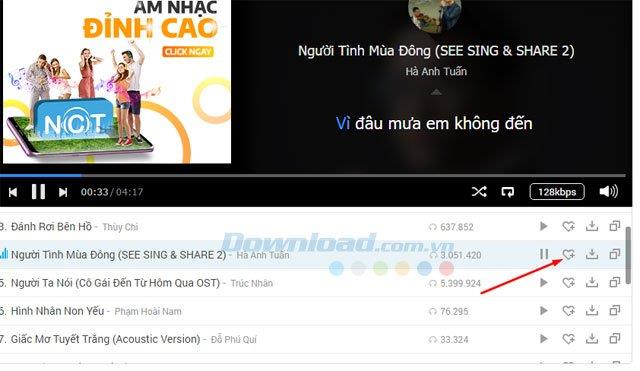
ป้อนชื่อเพลย์ลิสต์ของคุณแล้วคลิกสร้างเพลย์ลิสต์
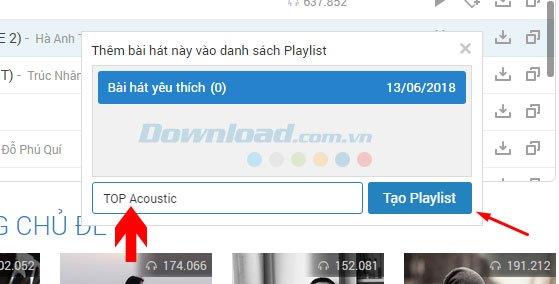
ตอนนี้คุณมีเพลย์ลิสต์ของตัวเองแล้วคุณสามารถรวบรวมเพลงที่ดีที่สุดและเพิ่มได้เพียงคลิกไอคอนรูปหัวใจแล้วเลือกเพลย์ลิสต์ที่คุณต้องการแทรกเพลงลงไป
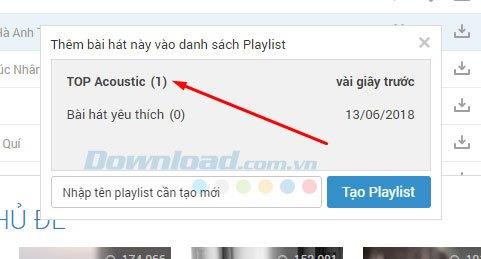
ขั้นตอนที่ 3:ในการตรวจสอบและฟังเพลย์ลิสต์ของคุณเองโปรดคลิกที่ไอคอนชุดหูฟังที่แสดงด้านล่างเลือกทั้งหมด
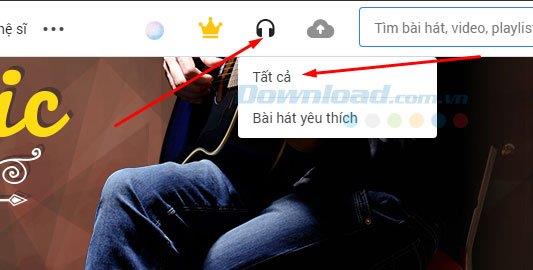
ตอนนี้คุณมีเพลย์ลิสต์ในบัญชี Nhaccuatui แล้วหากคุณต้องการลบเพลงในเพลย์ลิสต์ของคุณเพียงแค่เลือกเพลงที่คุณต้องการลบแล้วกด X จากนั้นยืนยันการลบ
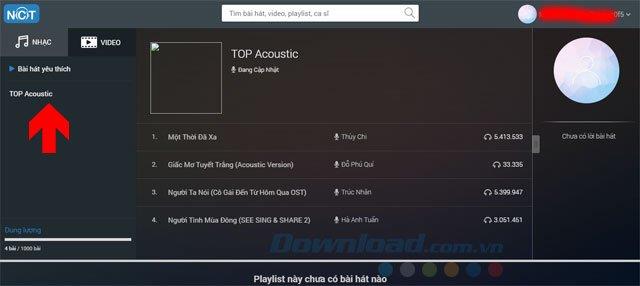
2. ดาวน์โหลดเพลงลงในคอมพิวเตอร์ของคุณบน Nhaccuatui
ขั้นตอนที่ 1:ในการดาวน์โหลดเพลงจาก Nhaccuatui ไปยังคอมพิวเตอร์ของคุณคุณไม่จำเป็นต้องลงชื่อเข้าใช้บัญชีของคุณเพียงแค่เลือกเพลงที่คุณต้องการดาวน์โหลดคลิกที่ไอคอนดาวน์โหลดที่แสดงด้านล่างเพื่อดาวน์โหลด
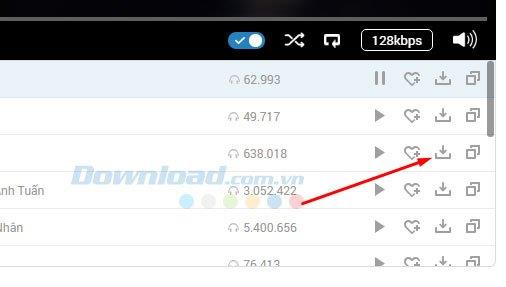
ขั้นตอนที่ 2:จากนั้นเลือกคุณภาพที่คุณต้องการดาวน์โหลดคุณสามารถดาวน์โหลดเพลง 128kbps ในบัญชีทั่วไปเท่านั้นหากคุณต้องการดาวน์โหลดเพลงคุณภาพสูง (320kbps และไม่สูญเสีย) คุณต้องลงทะเบียนบัญชี VIP ดูเพิ่มเติม บทความราคาและวิธีการลงทะเบียนบัญชีวีไอพี Nhaccuatui
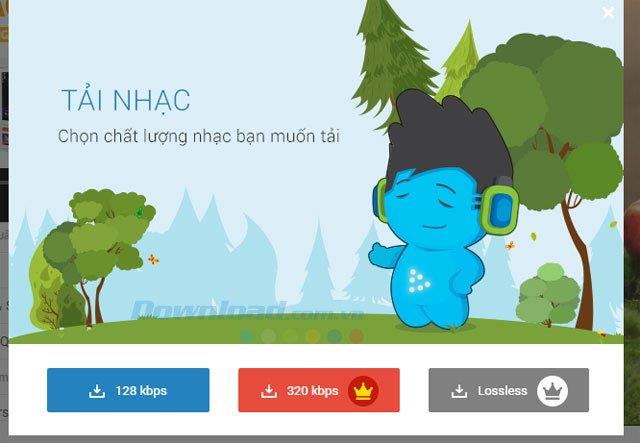
3. อัปโหลดเพลงไปยัง Nhaccuatui
ขั้นตอนที่ 1:ในการอัปโหลดเพลงไปยัง Nhaccuatui คุณต้องลงชื่อเข้าใช้บัญชีของคุณเลือกไอคอนเมฆที่อยู่ถัดจากช่องค้นหาเพื่ออัปโหลด
ขั้นแรกเขียนชื่อเพลงหรือวิดีโอที่คุณต้องการอัปโหลดป้อนชื่อศิลปินด้านล่าง
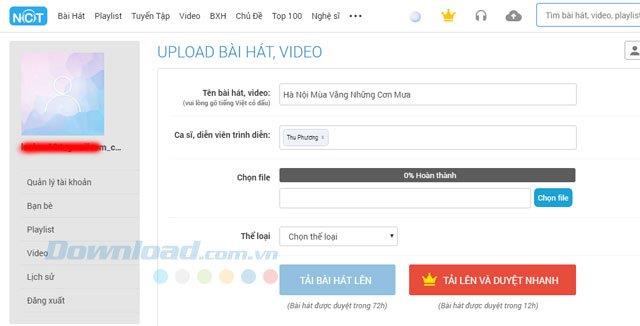
ขั้นตอนที่ 2:ถัดไปเลือกเพลงที่จะอัปโหลดโดยคลิกเลือกไฟล์ถัดเลือกเส้นทางเพลงของคุณแล้วคลิกเปิด
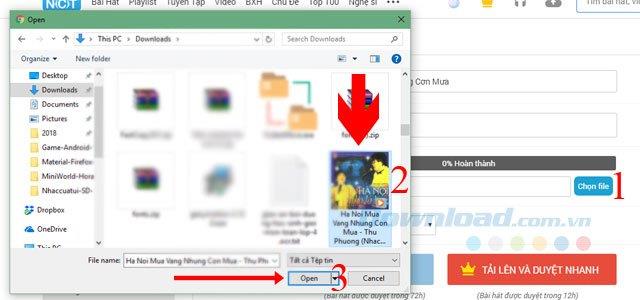
สุดท้ายเลือกประเภทเพลงสำหรับเพลงที่อัปโหลดแล้วคลิกอัปโหลดเพลง
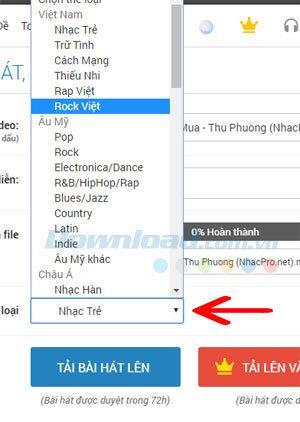
เพลงของคุณจะถูกกลั่นกรองโดยผู้ดูแลระบบภายใน 72 ชั่วโมงด้วยบัญชีปกติและด้วยบัญชี VIP คุณจะใช้เวลาเพียง 12 ชั่วโมงในการกลั่นกรอง
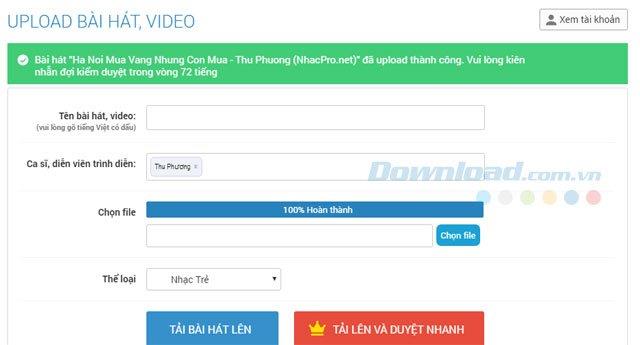
4. เปลี่ยนข้อมูลบัญชี Nhaccuatui ของคุณ
ขั้นตอนที่ 1: คลิกที่ไอคอนรูปโปรไฟล์ของคุณแล้วเลือกรายการด้านล่าง
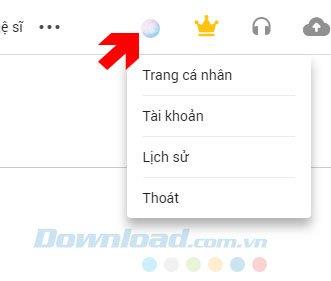
หน้าแรกคือหน้าส่วนตัวของคุณซึ่งจะแสดงประเภทของเพลงที่คุณเคยได้ยินพร้อมกับรายการเพลงที่จะปรากฏที่นี่คุณยังสามารถแก้ไขและเพิ่มลบรายการเพลงในหน้าส่วนตัวของคุณได้
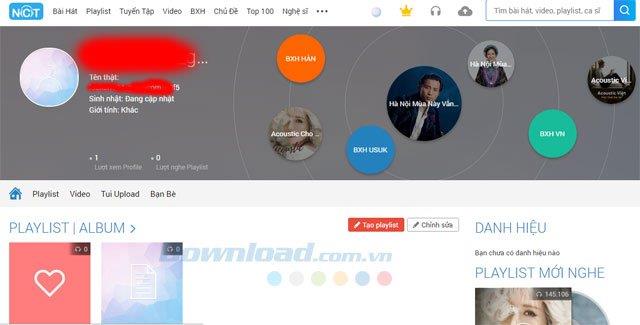
ขั้นตอนที่ 2: หัวข้อการจัดการบัญชีจะช่วยให้คุณสามารถแก้ไขข้อมูลส่วนตัวของท่านเช่นวันเกิด, ชื่อเต็มเพศโทรศัพท์ ...
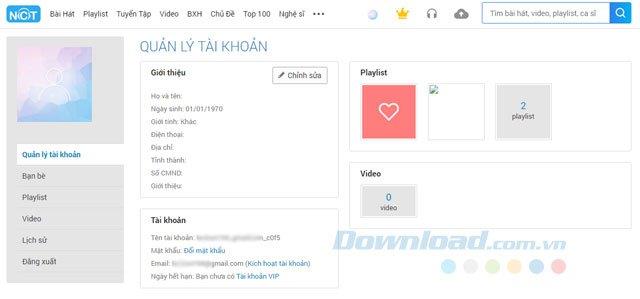
ด้านบนเป็นวิธีใช้เวอร์ชันเว็บ Nhaccuatui โดยพื้นฐานแล้วมีเพียงคุณสมบัติPlaylistเท่านั้นที่เป็นผู้ใช้หรือใช้เพื่อสร้างรายการเพลงโปรดของคุณเองที่มีหลายประเภทนอกเหนือจากเวอร์ชันบนเว็บที่คุณมี คุณสามารถใช้แอปพลิเคชัน Nhaccuatui บนมือถือได้หากคุณฟังเพลงบนโทรศัพท์ของคุณ
นอกจากนี้ Nhaccuatui ยังได้พัฒนาซอฟต์แวร์ของตัวเองบนคอมพิวเตอร์หากคุณต้องการใช้ซอฟต์แวร์ Nhaccuatui บนคอมพิวเตอร์ของคุณโปรดดูบทความคำแนะนำในการติดตั้งแอปพลิเคชัน Nhaccuatui บนคอมพิวเตอร์ของคุณเพื่อติดตั้งแอปพลิเคชันเพลงออนไลน์ นี้บนคอมพิวเตอร์ของฉัน